来源:小编 更新:2024-12-27 07:49:52
用手机看
亲爱的电脑小伙伴,你是不是也和我一样,对Windows 10系统里的游戏模式有点儿小烦恼呢?有时候,它就像一个顽皮的小精灵,在不经意间跳出来,占用我们的电脑资源,让电脑运行变得不那么顺畅。别急,今天就来教你几招,轻松关闭这个游戏模式,让你的电脑恢复活力!
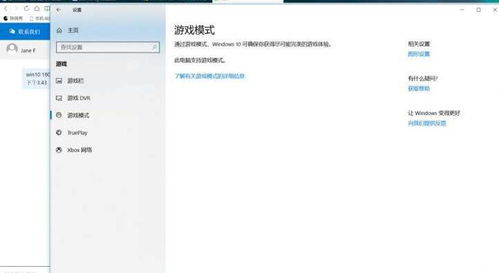
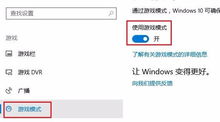
- 按下Windows键,找到那个可爱的开始图标,轻轻一点,它就跳出来了。
- 在开始菜单里,找到“设置”图标,它通常是个齿轮形状的图标,看起来就像是个调节电脑的小旋钮。
- 点击“设置”,进入设置界面,这里可是电脑的“秘密基地”哦!
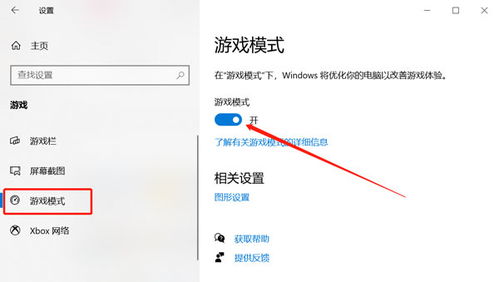
- 在设置界面里,找到“游戏”这个选项,它就像是一个游戏宝箱,里面藏着许多游戏相关的设置。
- 点击“游戏”,然后你会看到“游戏模式”这个选项,它就像是一个开关,控制着游戏模式的开启与关闭。
- 在“游戏模式”界面里,你会看到一个开关按钮,默认情况下,它应该是开启的。
- 只需轻轻一滑,将开关按钮从右侧滑到左侧,游戏模式就被关闭了,就像把一个顽皮的小精灵送回了它的宝箱里。
如果你觉得通过设置界面关闭游戏模式太麻烦,或者想要更彻底地关闭它,那么注册表编辑器就是你的救星!
- 按下Windows键加R键,输入“regedit”,然后回车。
- 注册表编辑器就像是一个神秘的宝库,里面藏着电脑的许多秘密。
- 在注册表编辑器里,找到路径:HKEY_CURRENT_USER\\Software\\Microsoft\\GameBar。
- 这里就是游戏模式的藏身之处,就像是一个隐藏的房间。
- 在右侧空白处,右键点击,选择“新建”然后选择“Dword(32位)值”。
- 将新建的值重命名为“AllowAutoGameMode”。
- 右键点击“AllowAutoGameMode”,选择“修改”,将数值数据修改为“0”。
- 点击确定,然后关闭注册表编辑器。
如果你以后又想开启游戏模式,只需要回到注册表编辑器,将“AllowAutoGameMode”的数值数据修改为“1”即可。
通过以上方法,你就可以轻松关闭Windows 10系统的游戏模式了。这样一来,你的电脑运行起来会更加流畅,不再被那个顽皮的小精灵拖慢脚步。赶紧试试吧,让你的电脑焕发新的活力!